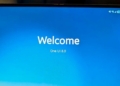Günümüzün en yeni teknoloji standartlarından biri olan USB-C, artık çoğu cihazda vazgeçilmez bir bağlantı türü haline geliyor. Ancak, birçok eski Windows bilgisayar modelinde bu port eksik ya da sadece tek bir USB-C bağlantı noktası mevcut. Peki, Windows Bilgisayara USB-C Nasıl Eklenir? Daha fazla USB-C bağlantısına ihtiyaç duyan kullanıcılar için hangi çözümler var? Bilgisayarınıza pratik bir şekilde USB-C bağlantı noktası eklemenin çeşitli yollarını keşfedin.
İçindekiler
Windows Bilgisayara USB-C Nasıl Eklenir?
USB-A’dan USB-C’ye Adaptörlerle Başlangıç
Windows bilgisayarınıza yalnızca tek bir cihaz bağlamanız gerekiyorsa, Windows Bilgisayara USB-C Nasıl Eklenir sorusuna en kolay çözüm bir USB-A – USB-C adaptör kullanmaktır. Bu adaptörler, örneğin web kamerası gibi cihazlar için kullanışlı olup uygun fiyatlı bir seçenektir. Amazon gibi e-ticaret sitelerinde çoklu paketler halinde satılan bu adaptörleri, her biri ortalama 5 dolar civarında bir fiyatla edinebilirsiniz. Ancak, sıkça USB-C kablolarını takıp çıkarıyorsanız, bu yöntemin pratik olmayabileceğini unutmayın.
 Windows Bilgisayara USB-C Nasıl Eklenir sorusuna daha esnek bir cevap arıyorsanız, Anker dock gibi bir ürün kullanmayı düşünebilirsiniz. Bu tür cihazlar, bilgisayarınıza ek USB-C ve USB-A portları sağlar. Örneğin, iki USB-C ve birkaç USB-A bağlantısı sunan bir dock ile bilgisayarınıza daha fazla bağlantı noktası ekleyebilirsiniz.
Windows Bilgisayara USB-C Nasıl Eklenir sorusuna daha esnek bir cevap arıyorsanız, Anker dock gibi bir ürün kullanmayı düşünebilirsiniz. Bu tür cihazlar, bilgisayarınıza ek USB-C ve USB-A portları sağlar. Örneğin, iki USB-C ve birkaç USB-A bağlantısı sunan bir dock ile bilgisayarınıza daha fazla bağlantı noktası ekleyebilirsiniz.
13’ü 1 arada dock gibi daha gelişmiş çözümler de mevcuttur. Bu tür bir dock, size ek HDMI ve Ethernet portları da sunar ve özellikle ofis ortamlarında veya çok yönlü kullanım isteyen kullanıcılar için ideal. Üstelik, cihazınıza güç sağlama özelliği sayesinde, bazı modellerle bilgisayarınızı şarj edebilirsiniz.
 Ek olarak, sadece tek bir USB-C bağlantısına sahip olan kullanıcılar için Plugable markasının yeni hub ürünü oldukça dikkat çekici. Bu cihaz, mevcut bir USB-C portunu, on USB-C portuna dönüştürme kapasitesine sahip. Bu şekilde daha fazla cihazı aynı anda bağlayabilirsiniz.
Ek olarak, sadece tek bir USB-C bağlantısına sahip olan kullanıcılar için Plugable markasının yeni hub ürünü oldukça dikkat çekici. Bu cihaz, mevcut bir USB-C portunu, on USB-C portuna dönüştürme kapasitesine sahip. Bu şekilde daha fazla cihazı aynı anda bağlayabilirsiniz.
 Masaüstü Kullanıcıları İçin PCIe Genişletme Kartları
Masaüstü Kullanıcıları İçin PCIe Genişletme Kartları
Windows Bilgisayara USB-C Nasıl Eklenir sorusunun en iyi çözümü, bir PCIe genişletme kartı kullanmaktır. Bu kartlar, bilgisayarınızdaki boş bir PCIe yuvasına takılarak, ekstra USB-C portları ekliyor. Örneğin, StarTech markasının 20 Gbps hızında veri aktarımı yapabilen USB-C portları sunan modelleri mevcut. Bunun yanı sıra, hem USB-A hem de dahili USB-C bağlantı noktaları içeren PCIe kartları da bulunuyor.
Farklı güç seviyelerine ihtiyaç duyan kullanıcılar için, portlardan 30W ve 45W şarj imkanı sağlayan PCIe kartları tercih edilebilir. Bu tür genişletme kartları, yüksek hızlı veri aktarımını desteklemekle birlikte, bilgisayarınızın gücünü artırma özelliği de sunuyor.
 Daha yeni sistemlerde Thunderbolt 4 desteği sağlamak isteyen kullanıcılar için, Thunderbolt 4 adaptörleri tercih edilebilir. Ancak bu adaptörler, uyumlu bir anakartta Thunderbolt başlığı gerektirir. Kurulum sonrasında sisteminize iki yeni Thunderbolt 4 USB-C bağlantı noktası ekleyebilirsiniz.
Daha yeni sistemlerde Thunderbolt 4 desteği sağlamak isteyen kullanıcılar için, Thunderbolt 4 adaptörleri tercih edilebilir. Ancak bu adaptörler, uyumlu bir anakartta Thunderbolt başlığı gerektirir. Kurulum sonrasında sisteminize iki yeni Thunderbolt 4 USB-C bağlantı noktası ekleyebilirsiniz.
 USB-C, gün geçtikçe daha popüler hale gelen bir standart. Yeni nesil PC ve dizüstü bilgisayar modellerinde yaygın olarak kullanılan bu bağlantı, eski sistemlerde eksik olabilir. Neyse ki, masaüstü bilgisayarınıza ekleyeceğiniz bir PCIe kartı veya çeşitli adaptörlerle kolayca USB-C bağlantısı ekleyebilirsiniz. Bu sayede, modern özellikleri sisteminize entegre ederek çok daha fonksiyonel bir kullanım sağlayabilirsiniz.
USB-C, gün geçtikçe daha popüler hale gelen bir standart. Yeni nesil PC ve dizüstü bilgisayar modellerinde yaygın olarak kullanılan bu bağlantı, eski sistemlerde eksik olabilir. Neyse ki, masaüstü bilgisayarınıza ekleyeceğiniz bir PCIe kartı veya çeşitli adaptörlerle kolayca USB-C bağlantısı ekleyebilirsiniz. Bu sayede, modern özellikleri sisteminize entegre ederek çok daha fonksiyonel bir kullanım sağlayabilirsiniz.
İlginizi çekebilir: Yavaş Şarj Olan Android Telefon için Çözüm Önerileri!
Peki siz bu konuda ne düşünüyorsunuz? Düşüncelerinizi yorumlar kısmında belirtebilirsiniz. Daha fazlası için bizi takip etmeyi unutmayın.